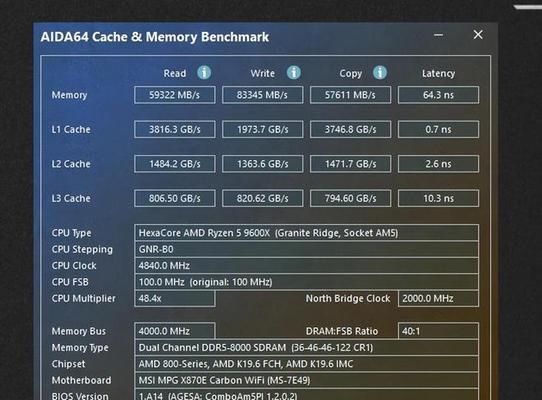在数字化时代,电脑已成为我们日常工作和生活中不可缺少的工具。但对于使用多年的老电脑来说,随着时间的推移和软件的更新,内存容量不足成为了一个普遍的问题。那么老电脑内存容量不足该如何改进?升级内存后性能提升究竟有多大呢?本文将为你揭开这些问题的答案,提供深度改进指导,并探讨性能提升的具体情况。
1.检测当前内存状况
在我们开始改进之前,首先要了解你的电脑目前的内存状况。可以通过以下步骤进行检测:
1.使用任务管理器:在Windows系统中,按下`Ctrl+Shift+Esc`打开任务管理器,切换到“性能”标签,查看内存的使用情况。
3.硬件检测工具:使用第三方硬件检测工具如CPU-Z或Speccy,这些工具能提供更详细的内存规格信息。
2.内存升级的可行性分析
在考虑升级内存之前,我们需要分析以下几个因素:
主板支持:不同的主板支持不同规格和容量的内存。你需要查看你的主板手册,确认其支持的内存类型(DDR2/DDR3/DDR4)和最大容量。
内存插槽:查看主板上有多少可用的内存插槽,并了解已安装内存条的数量和容量,以确定还能添加多少内存。
兼容性问题:在购买新的内存条时,确保它们与现有的内存条兼容,包括速度和规格。
预算考量:根据你的升级需求和预算,决定是购买单个大容量内存条还是多个小容量条子。
3.如何升级内存
升级内存的步骤并不复杂,但对于初学者来说,还是需要按照正确的方法进行:
1.断开电源:在升级任何组件前务必将电脑电源断开,并拔掉所有外部连接。
2.打开机箱:打开电脑机箱,找到内存条的位置。
3.卸下旧内存:按照内存条两侧的固定卡扣,轻轻向外侧压,将内存条提起并取出。
4.安装新内存:将新内存条对准插槽,轻轻下压,直到两侧的卡扣合上,确保内存条安装牢固。
4.选择合适的内存条
在购买内存条时,你可能会面对很多选择,以下是一些选择指南:
规格匹配:确保购买的内存条规格与主板和现有内存条相匹配。
容量和速度:根据你的使用需求选择合适的容量和速度,通常推荐购买与现有内存条同品牌、同频率的产品,以保证最佳性能。
价格与预算:在满足性能需求的前提下,考虑价格因素,寻找性价比高的产品。
5.性能提升观察
升级内存后,你能明显感受到性能的提升吗?以下是一些评估改进效果的方法:
启动速度:观察电脑启动时间和程序加载速度是否有所加快。
多任务处理:尝试同时运行多个应用程序,检查是否更加流畅。
内存占用:通过任务管理器或系统监控软件观察内存使用情况,尤其是在运行大型程序时。
基准测试:使用基准测试软件,如PCMark或3DMark,对比升级前后的性能得分。
6.常见问题及解决方案
在升级内存的过程中,你可能会遇到一些常见的问题,以下是一些解决方案:
内存不被识别:确认内存条是否正确安装,尝试重新安装或更换插槽。
系统不稳定:更新BIOS,尝试降低内存频率或使用兼容性更好的内存条。
蓝屏死机:检查内存条是否与现有配置兼容,或进行内存诊断测试。
7.
老电脑内存容量不足的改进方案主要涉及硬件升级,而内存升级则是一个投资小而见效快的方案。通过检测、分析、选择合适的内存条,并按照正确的方法安装升级,你的老电脑将获得性能上的明显提升。升级后的性能改善效果,尤其体现在启动速度加快、多任务处理能力增强以及总体运行流畅度提升上。希望本文提供的指导能帮助你顺利完成老电脑的内存升级。如果你遵循了以上的步骤和建议,恭喜你,你的老电脑即将焕发新生!